Reciba archivos de cualquier persona directamente a su Dropbox con DropItToMe
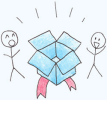
DropItToMe es una aplicación gratuita de Dropbox que redirige cualquier carga más pequeño que 75mb directamente en una carpeta en tu Dropbox. El servicio ofrece protección con contraseña, por lo que todo lo que tiene que hacer es proporcionar a las personas una URL y una contraseña y luego pueden enviarle todos los archivos que necesita. Esta es una alternativa simple para las personas que quizás ya estén familiarizadas con AirDropper. ¡Vamos a configurarlo!
Paso 1
Antes de comenzar con DropItToMe, inicie sesión en su cuenta de Dropbox en el sitio web oficial de Dropbox.
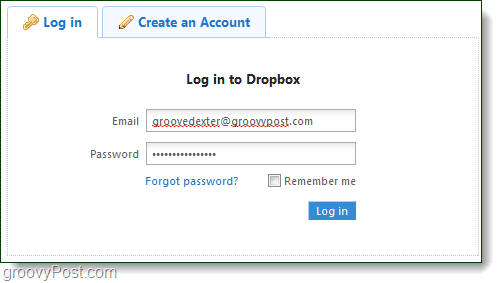
Paso 2
Ahora que ha iniciado sesión, visite http://dropitto.me. El sitio web tiene una interfaz simple para una aplicación web. Puede usar el botón Iniciar sesión si ya tiene una cuenta, esto es útil más adelante. Por ahora Hacer clic Registro.
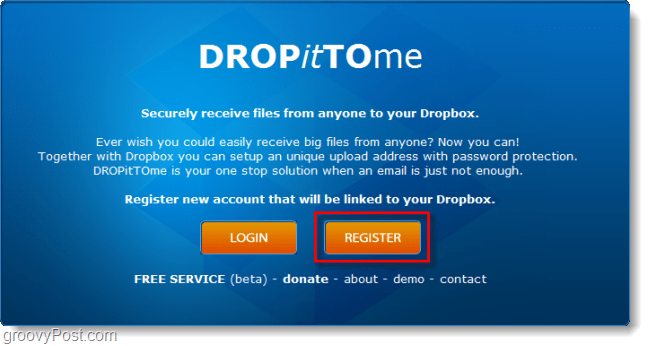
Paso 3
En la página siguiente Hacer clic el Registro botón de nuevo. DropItToMe ahora se asegurará de que haya iniciado sesión en su cuenta de Dropbox en línea.
Si no tiene una cuenta de Dropbox, puede registrarse para obtener una en este enlace. (¡el enlace te da un bono de 250mb!)
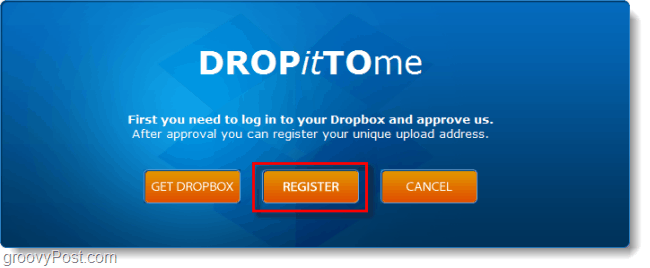
Paso 4
Si eres un usuario de Twitter, has visto una ventana como esta antes. Dropbox le preguntará si desea permitir que DropItToMe se conecte a su cuenta. Hacer clic Permitir.
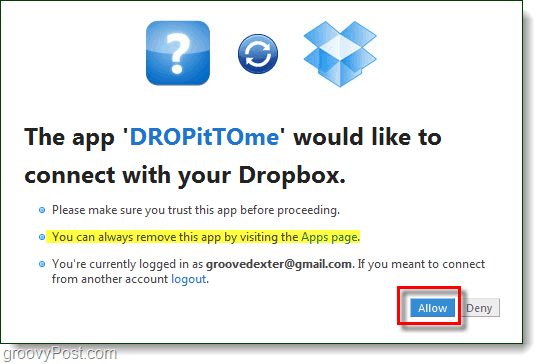
Paso 5
En la página siguiente, debería ser redirigido de nuevo aDropItToMe. Aquí configurará su nombre de usuario y contraseña. Su nombre de usuario también es su url dropitto.me, así que elija con prudencia ya que esto es lo que le dará a las personas que desean enviarle archivos. La contraseña de carga es lo que las personas deberán ingresar para enviarle dichos archivos.
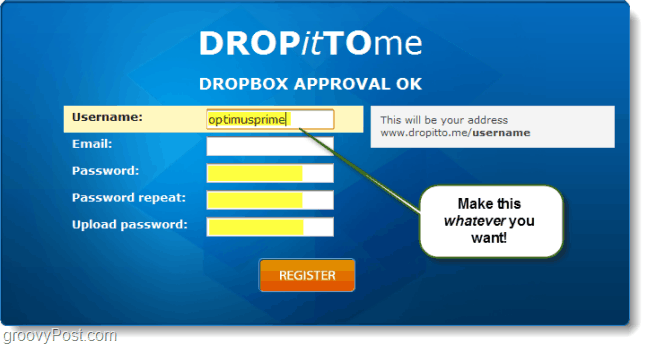
¡Hecho!
Una vez que haya terminado de registrarse, puede entregar su www.dropitto.me/ url a quien quiera y pueden enviarle archivos allí.
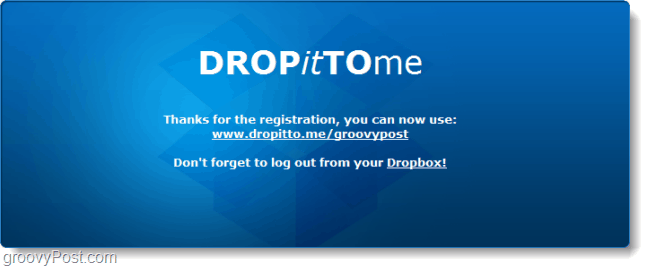
Cuando alguien visita su URL de DropItToMe, verá una ventana como la que se muestra a continuación. DropItToMe les pedirá una contraseña y luego les permitirá cargar cualquier archivo (hasta Tamaño de 75mb por archivo) directamente a tu Dropbox.
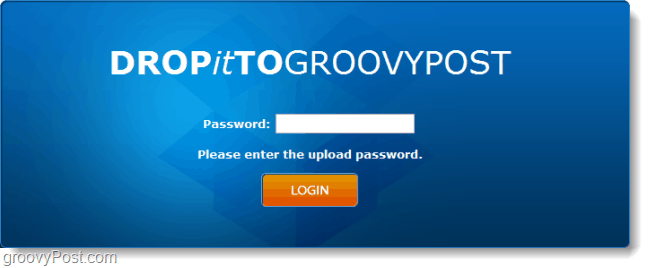
Cuando alguien carga un archivo en su Dropbox, DropItToMe creará automáticamente una carpeta en su Dropbox llamada DROPitTOme y colocará el archivo allí.
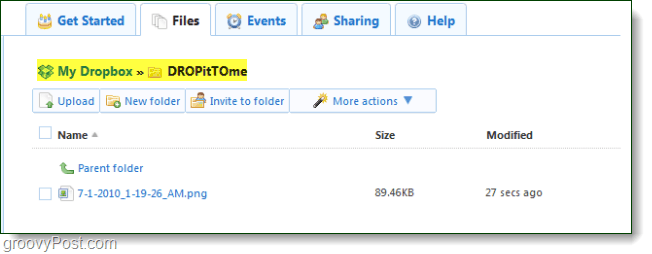
¿Cómo deshabilito DropItToMe?
Hay dos formas diferentes de desactivar DropItToMe.
- Deshabilitar temporalmente las cargas
- Revoque el acceso DropItToMe a su Dropbox.
Para el primer método, vaya a http: // dropitto.e inicie sesión con la cuenta que configuró anteriormente. Luego será llevado a una pantalla donde puede editar la contraseña de carga o simplemente deshabilitar las cargas por completo.
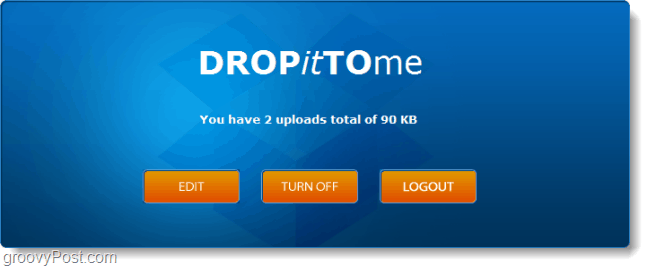
La otra forma de deshacerse por completo de DropitTome es ir a la configuración de su cuenta de Dropbox y visitar la pestaña Mis aplicaciones. Aquí puedes Hacer clic la X junto a la aplicación para desinstalarla de tu cuenta de Dropbox.

Conclusión
Si necesita transferir archivos de más de 75 MB de tamaño,DropItToMe es una forma eficiente de enviar archivos a Dropbox de alguien. El único problema con la aplicación es que debe configurarse con anticipación, pero una vez que la configura es increíblemente fácil de usar. Desearía que tuviera un sistema de recibos para que pueda confirmar que las personas recibieron sus archivos, pero funciona de manera confiable para que no sea un problema.
Alternativamente, si tiene su propio servidor web, puede crear un DropItToMe propio siguiendo otra guía maravillosa.










Deja un comentario